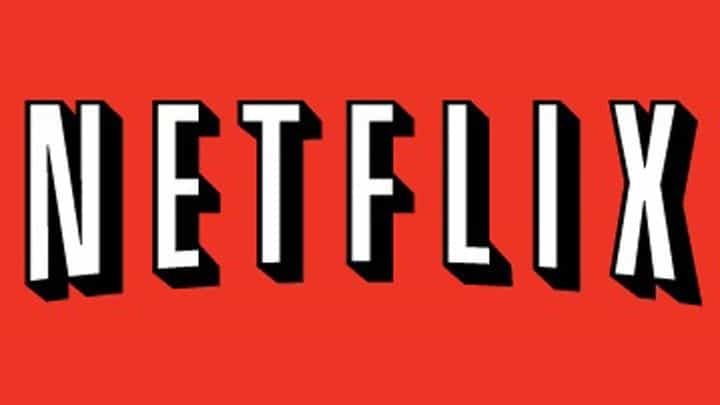
Този софтуер ще поддържа драйверите ви работещи, като по този начин ви предпазва от често срещани компютърни грешки и отказ на хардуер. Проверете всичките си драйвери сега в 3 лесни стъпки:
- Изтеглете DriverFix (проверен файл за изтегляне).
- Щракнете Започни сканиране за да намерите всички проблемни драйвери.
- Щракнете Актуализиране на драйвери за да получите нови версии и да избегнете неизправности в системата.
- DriverFix е изтеглен от 0 читатели този месец.
Netflix е една от най-популярните абонаментни услуги за гледане ТВ епизоди и филми. Ако притежавате членство в Netflix, можете да изтеглите приложението безплатно на вашия компютър с Windows 10 и незабавно да гледате хиляди телевизионни епизоди и филми. Ако не сте член на Netflix, можете да тествате приложението безплатно за един месец.
The Приложението Netflix е много стабилна и надеждна. Понякога обаче може да срещнете различни технически проблеми, особено когато се опитвате да го изтеглите.
Грешка в Netflix 0x80240014
Хиляди потребители на Windows 10 наскоро съобщиха, че не са успели да изтеглят и инсталират приложението Netflix от магазина на Windows поради грешка 0x80240014.
Не мога да инсталирам приложението Netflix в магазина на Windows. Той изтегля и започва процеса на инсталиране на грешките с код на грешка 0x80240014
Изтеглих и инсталирах филми Silverlight, GOM media player и Livemall на базата на потенциални корекции, предложени в други теми, но няма късмет.
Как да коригирам грешка при инсталиране на Netflix 0x80240014
Както един потребител потвърждава, ако получите гореспоменатия код за грешка, това означава, че Windows не е в състояние да идентифицира инсталацията, а не че не е в състояние да инсталира приложението. Добрата новина е, че можете просто да игнорирате това съобщение за грешка.
За да проверите дали приложението Netflix е инсталирано, стартирайте командния ред и въведете черупка на Explorer: AppsFolder. Потърсете приложението Netflix в списъка, щракнете двукратно върху него, попълнете данните си за вход и трябва да работи отново. Можете също да щракнете с десния бутон върху иконата на приложението в папката с приложения и да създадете пряк път.
Ако не можете да намерите Netflix в AppsFolder, следвайте стъпките за отстраняване на неизправности, изброени по-долу.
1. Стартирайте инструмента за отстраняване на неизправности в магазина на Windows
Ако не можете да инсталирате Netflix, опитайте да стартирате специалния инструмент за отстраняване на неизправности на Microsoft за приложения на Windows. Можеш изтеглете инструмента от уебсайта на Microsoft.
2. Стартирайте SFC сканиране
Повредените системни файлове могат да блокират инсталирането на приложения. Стартирайте SFC сканиране, за да откриете и поправите повредени файлове.
- Тип cmd в менюто за търсене> изберете Command Prompt> стартирайте като администратор
- Въведете командата sfc / scannow и натиснете Enter.
3. Инсталирайте най-новите актуализации на Windows
Отидете на Настройки> Актуализация и сигурност> Проверка за актуализации> инсталирайте чакащите актуализации.
Ако сте срещнали други решения за отстраняване на грешка 0x80240014, можете да изброите стъпките за отстраняване на неизправности в раздела за коментари по-долу.
СВЪРЗАНИ ИСТОРИИ, КОИТО ТРЯБВА ДА ПРОВЕРИТЕ:
- Ultra HD 4K Netflix идва на компютри с Windows 10 с процесорите Kaby Lake на Intel
- Коригиране: Код за грешка Netflix ui-800-3 на Xbox One
- Как да поправим проблеми с Netflix в Windows 10
![КОРЕКЦИЯ: Netflix изостава в Windows 10 [РЪКОВОДСТВО ПО СТЪПКА]](/f/cbf30cc00d41f5f970cc8626be1b30c4.jpg?width=300&height=460)
![КОРЕКЦИЯ: Netflix VPN грешка [10 решения за поправяне за добро]](/f/085a960852e01a2080c0262901ecfdec.jpg?width=300&height=460)
